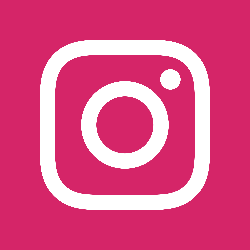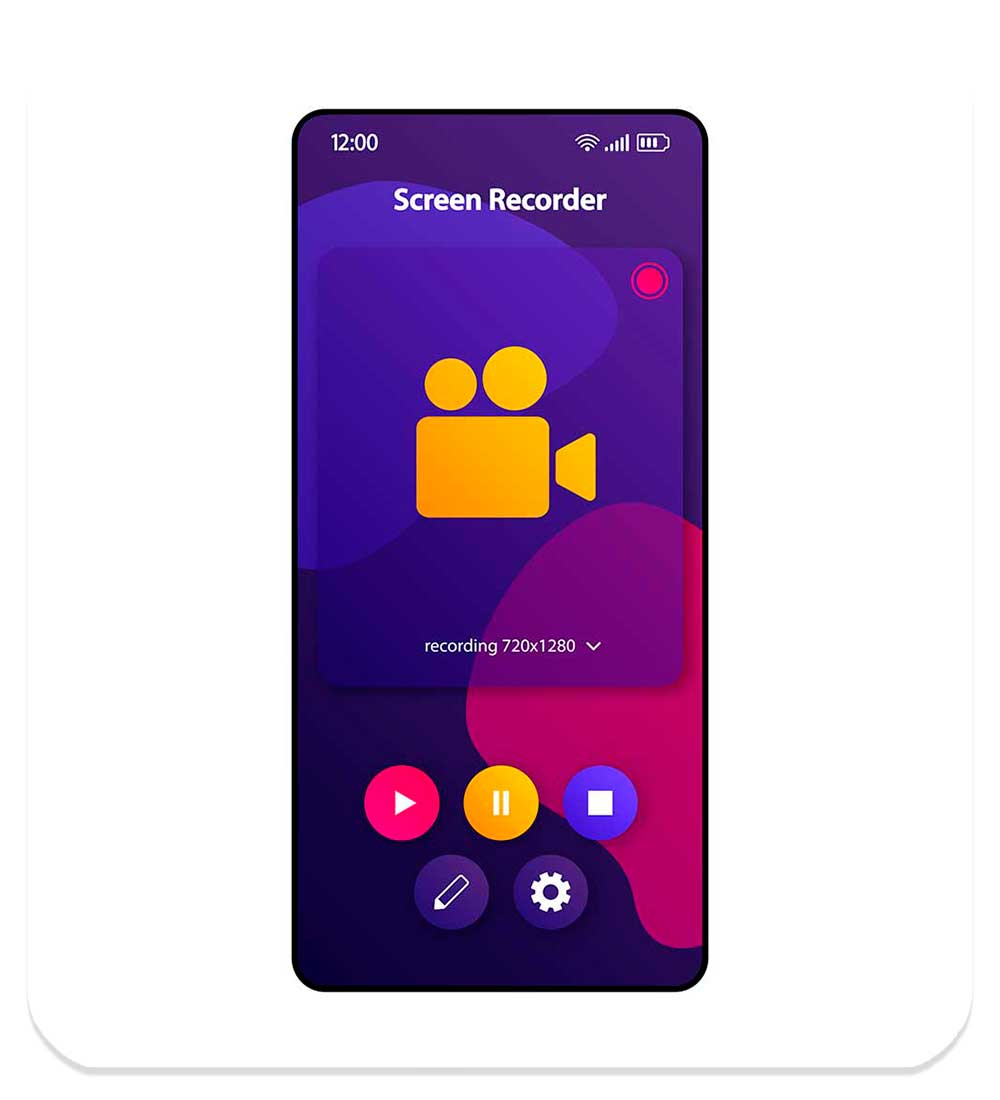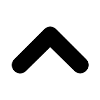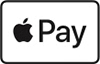Registrare lo schermo Android, come fare?
Ti stai chiedendo come registrare lo schermo Android? Ecco alcuni consigli per creare filmati registrati direttamente dal tuo smartphone.
Vuoi mostrare al mondo il tuo primo video tutorial ripreso con il tuo smartphone Android? Oppure hai visto in rete dal cellulare un filmato super divertente che desideri inserire nella tua presentazione (ricordandoti sempre di fare attenzione al copyright)? Qualsiasi sia lo scopo per cui vuoi sapere come registrare lo schermo Android, sappi che questa procedura è molto semplice e ti consente di salvare il filmato in memoria comprensivo di audio. Ecco quindi alcuni suggerimenti per sapere come registrare lo schermo Android.
Come registrare lo schermo Android, i metodi supportati
Hai uno smartphone
Huawei o Samsung e vuoi registrarne lo schermo ma non sai come fare?
Niente panico, questa attività è più semplice di quanto tu possa immaginare. Per creare dei filmati dello schermo del tuo cellulare puoi infatti ricorrere a delle applicazioni integrate nel dispositivo stesso. Molti produttori di questa tipologia di smartphone forniscono un’app dedicata per registrare lo schermo Android, in modo che non dovrai ingegnarti a scaricare e utilizzare applicazioni terze e potrai avere il massimo della compatibilità per creare fantastici video.
Se, finora, hai utilizzato il tuo tablet Android o un altro dispositivo per filmare lo schermo del tuo cellulare, dimenticati di tutto ciò. Per la registrazione dello schermo di un Samsung o uno Huawei apri l’elenco delle app e cerca la funzione “Registra schermo” o “Screen Recorder”.
Se disponibile sul tuo smartphone, per iniziare a registrare lo schermo non dovrai far altro che cliccare al centro o in basso a destra, quindi cliccare sul simbolo “Rec” che comparirà come tasto in sovraimpressione in un angolo dello schermo stesso. Finita la registrazione, fai nuovamente clic sul simbolo per concludere il video, che verrà in automatico salvato nella memoria del cellulare. E se non dovessi avere questa funzionalità già integrata, non disperare! Ecco alcuni metodi alternativi che puoi usare per capire come registrare lo schermo Android.
Come fare un video allo schermo Samsung o Huawei? Le applicazioni
utili
Per registrare lo schermo Android ci sono
anche una serie di applicazioni da scaricare.
Fra queste trovi ADV Screen Recorder, disponibile su Play Store. Completamente gratuita, questa applicazione dispone di molte funzionalità, fra cui:
- catturare l’audio del microfono;
- possibilità di aggiungere un box con l’inquadratura della fotocamera frontale o posteriore durante la registrazione;
- possibilità di integrare annotazioni e disegni;
- regolare il frame rate e la risoluzione del video.
Registrare lo schermo di Android: Rec Screen Recorder
Infine, per registrare lo schermo di Android,
potrai ricorrere anche a Rec Screen Recorder, un’applicazione
disponibile sia gratuitamente che a pagamento con cui avrai a disposizione un comodo
sistema di preset che potrai gestire autonomamente.
Registrare lo schermo Android, come fare?
Ti stai chiedendo come registrare lo schermo Android? Ecco alcuni consigli per creare filmati registrati direttamente dal tuo smartphone.
Vuoi mostrare al mondo il tuo primo video tutorial ripreso con il tuo smartphone Android? Oppure hai visto in rete dal cellulare un filmato super divertente che desideri inserire nella tua presentazione (ricordandoti sempre di fare attenzione al copyright)? Qualsiasi sia lo scopo per cui vuoi sapere come registrare lo schermo Android, sappi che questa procedura è molto semplice e ti consente di salvare il filmato in memoria comprensivo di audio. Ecco quindi alcuni suggerimenti per sapere come registrare lo schermo Android.
Come registrare lo schermo Android, i metodi supportati
Hai uno smartphone
Huawei o Samsung e vuoi registrarne lo schermo ma non sai come fare?
Niente panico, questa attività è più semplice di quanto tu possa immaginare. Per creare dei filmati dello schermo del tuo cellulare puoi infatti ricorrere a delle applicazioni integrate nel dispositivo stesso. Molti produttori di questa tipologia di smartphone forniscono un’app dedicata per registrare lo schermo Android, in modo che non dovrai ingegnarti a scaricare e utilizzare applicazioni terze e potrai avere il massimo della compatibilità per creare fantastici video.
Se, finora, hai utilizzato il tuo tablet Android o un altro dispositivo per filmare lo schermo del tuo cellulare, dimenticati di tutto ciò. Per la registrazione dello schermo di un Samsung o uno Huawei apri l’elenco delle app e cerca la funzione “Registra schermo” o “Screen Recorder”.
Se disponibile sul tuo smartphone, per iniziare a registrare lo schermo non dovrai far altro che cliccare al centro o in basso a destra, quindi cliccare sul simbolo “Rec” che comparirà come tasto in sovraimpressione in un angolo dello schermo stesso. Finita la registrazione, fai nuovamente clic sul simbolo per concludere il video, che verrà in automatico salvato nella memoria del cellulare. E se non dovessi avere questa funzionalità già integrata, non disperare! Ecco alcuni metodi alternativi che puoi usare per capire come registrare lo schermo Android.
Come fare un video allo schermo Samsung o Huawei? Le applicazioni
utili
Per registrare lo schermo Android ci sono
anche una serie di applicazioni da scaricare.
Fra queste trovi ADV Screen Recorder, disponibile su Play Store. Completamente gratuita, questa applicazione dispone di molte funzionalità, fra cui:
- catturare l’audio del microfono;
- possibilità di aggiungere un box con l’inquadratura della fotocamera frontale o posteriore durante la registrazione;
- possibilità di integrare annotazioni e disegni;
- regolare il frame rate e la risoluzione del video.
Registrare lo schermo di Android: Rec Screen Recorder
Infine, per registrare lo schermo di Android,
potrai ricorrere anche a Rec Screen Recorder, un’applicazione
disponibile sia gratuitamente che a pagamento con cui avrai a disposizione un comodo
sistema di preset che potrai gestire autonomamente.
Unieuro al tuo servizio
Scopri i nostri servizi per acquisti online facili e veloci.

Clicca e ritira

Consegna a domicilio

Installazione e altri servizi

Finanziamento

Assistenza aggiuntiva

Reso diritto di recesso